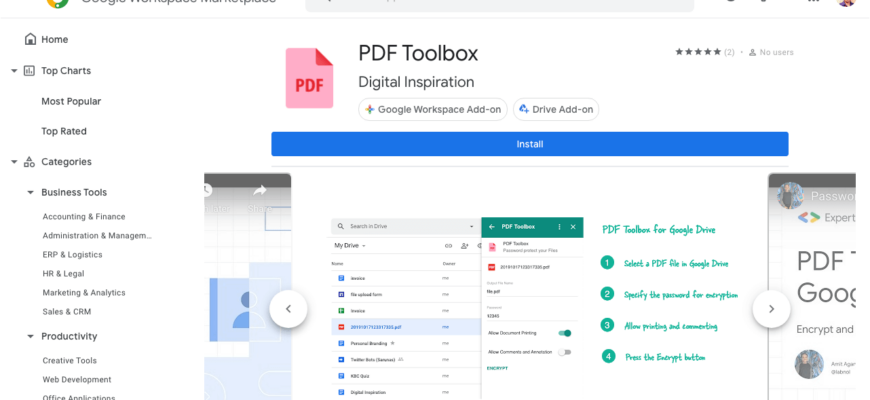Dysk Google nie oferuje natywnej funkcji ochrony hasłem plików i dokumentów, w tym plików PDF, dokumentów Google Docs i arkuszy kalkulacyjnych. Użytkownicy nie mają możliwości zabezpieczenia folderu Google Drive hasłem. Thankfully, Amit Agarwal, Ekspert Google Developer ma utworzony “PDF toolbox”, aby pokonać to pewne ograniczenie.
Skrzynka narzędziowa PDF jest dodatkiem do Google Drive, który pozwala użytkownikom na dodanie ochrony hasłem do plików PDF i dokumentów Google. Ta aplikacja umożliwia również odszyfrowywanie i usuwanie haseł z plików PDF przy użyciu Google Drive. Dzięki PDF Toolbox nie musisz już pobierać pliku na swój komputer, aby go zaszyfrować lub odszyfrować za pomocą specjalnego programu. Możesz po prostu chronić swoje dokumenty z poziomu interfejsu usługi Google Drive. Oprócz szyfrowania można dodać ograniczenia dotyczące drukowania i komentowania plików PDF.
Jedynym minusem jest to, że PDF Toolbox musi konwertować natywne dokumenty Google, takie jak Dokumenty Google, Arkusze i Slajdy Google, do formatu PDF przed zaszyfrowaniem. Jeśli masz do czynienia głównie z plikami PDF, nie powinieneś się martwić o utratę natywnego formatu pliku.
UWAGA: Nie można wybrać plików PDF ani plików Google o rozmiarze przekraczającym 10 MB, ponieważ Google Drive narzuca ograniczenie rozmiaru plików do 10 MB.
Zobaczmy teraz, jak można zabezpieczyć hasłem plik PDF, Excel lub dokument Google Docs w usłudze Google Drive za pomocą narzędzia PDF Toolbox.
Jak zaszyfrować pliki PDF w usłudze Google Drive
Aby zabezpieczyć plik PDF hasłem w usłudze Google Drive, wykonaj poniższe kroki.
- Zainstaluj program Dodatek do programu PDF Toolbox i nadać mu niezbędne uprawnienia.
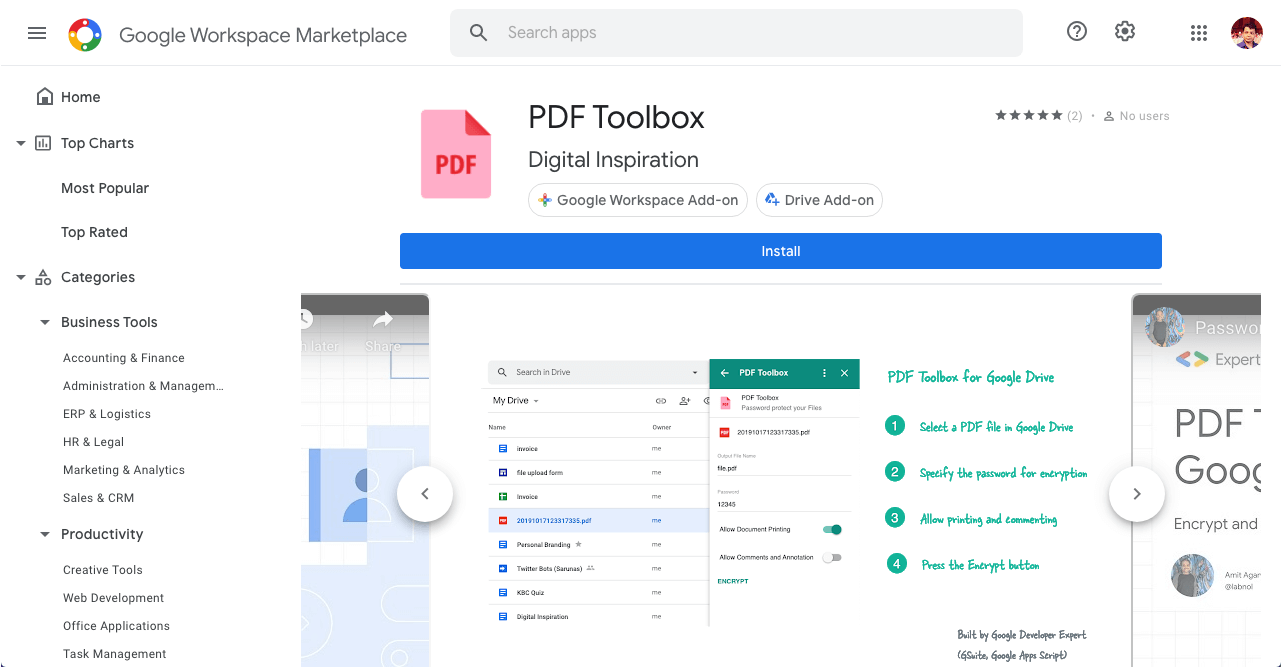
- Wybierz konto Google i kliknij ‘Zezwól’, aby umożliwić PDF Toolbox dostęp do plików na dysku Google Drive.
- Po instalacji, PDF toolbox zostanie dodany do paska bocznego Drive’a. Jeśli nie widzisz paska bocznego, kliknij przycisk ‘Otwórz panel boczny’ w prawym dolnym rogu.
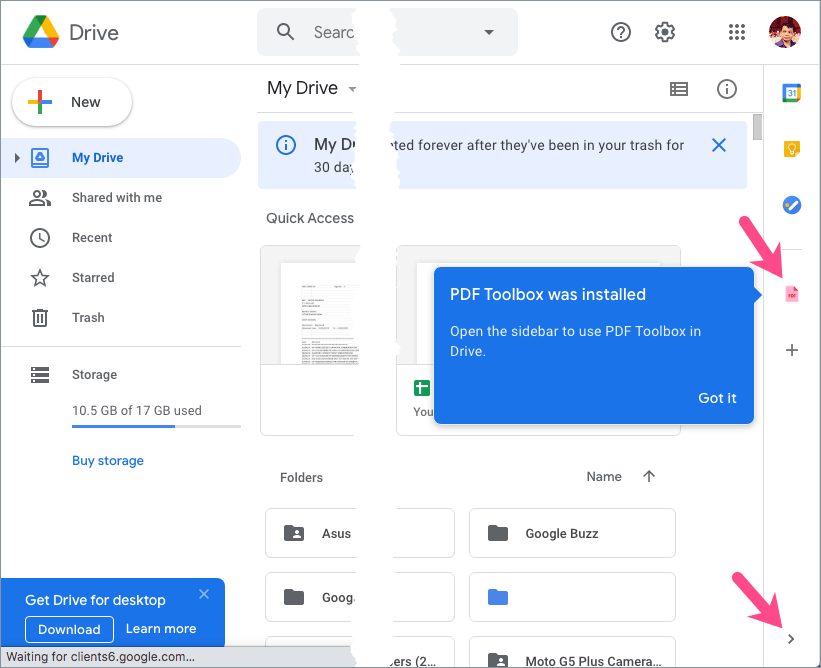
- Aby zaszyfrować, wybierz plik PDF lub dokument Google w usłudze Dysk Google, kliknij ikonę ‘PDF Toolbox” na pasku bocznym.
- Kliknij przycisk ‘Autoryzuj’, aby przyznać dostęp do wybranego pliku. Za każdym razem, gdy chcesz zaszyfrować lub odszyfrować plik, musisz dokonać autoryzacji.
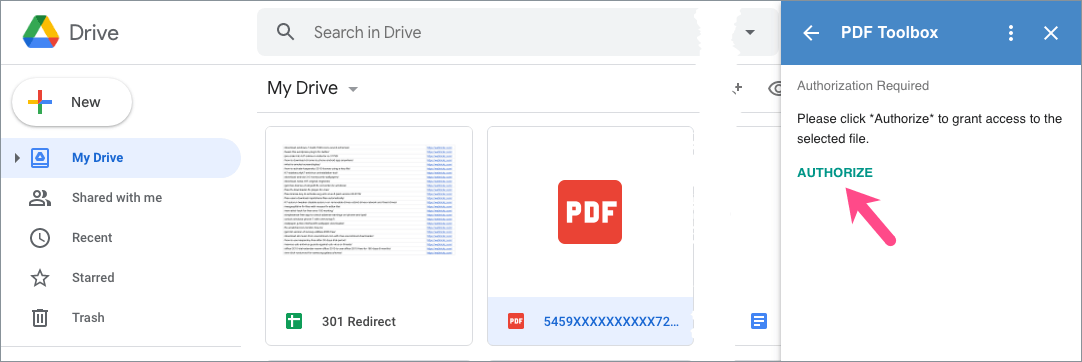
- Teraz rozwiń sekcję “Szyfruj PDF”. Wprowadź nazwę pliku wyjściowego, wprowadź hasło i wybierz, czy chcesz zezwolić na drukowanie i komentowanie zaszyfrowanego pliku.
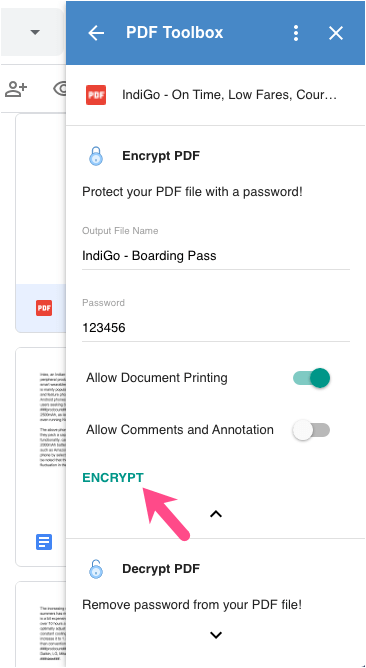
- Kliknij przycisk “Szyfruj”, aby dodać ochronę hasłem do pliku PDF.
Po zaszyfrowaniu pliku zostanie on automatycznie zapisany jako osobny plik w katalogu Dysk Google. Otwórz plik, a jego otwarcie będzie teraz wymagało podania hasła. W międzyczasie można również pobrać chroniony plik lub wysłać go bezpośrednio pocztą elektroniczną jako załącznik do wybranej osoby.
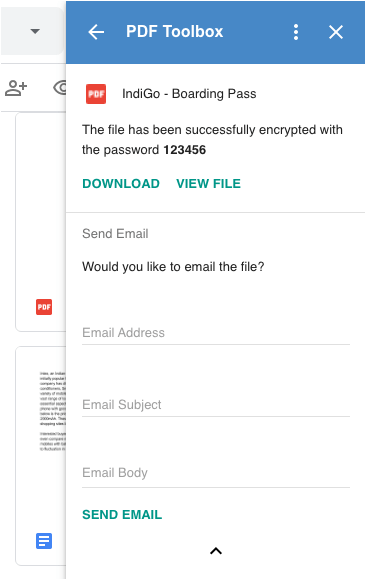
Jak usunąć hasło z pliku PDF w usłudze Dysk Google
Aby odblokować plik PDF w usłudze Google Drive, należy wykonać podobne czynności.
- Wybierz plik PDF zabezpieczony hasłem w usłudze Google Drive i otwórz aplikację ‘PDF toolbox” na pasku bocznym.
- Upoważnij PDF Toolbox do dostępu do zaszyfrowanego pliku.
- Rozwiń sekcję “Odszyfruj plik PDF” i wprowadź hasło, które wcześniej zostało użyte do zablokowania pliku PDF.
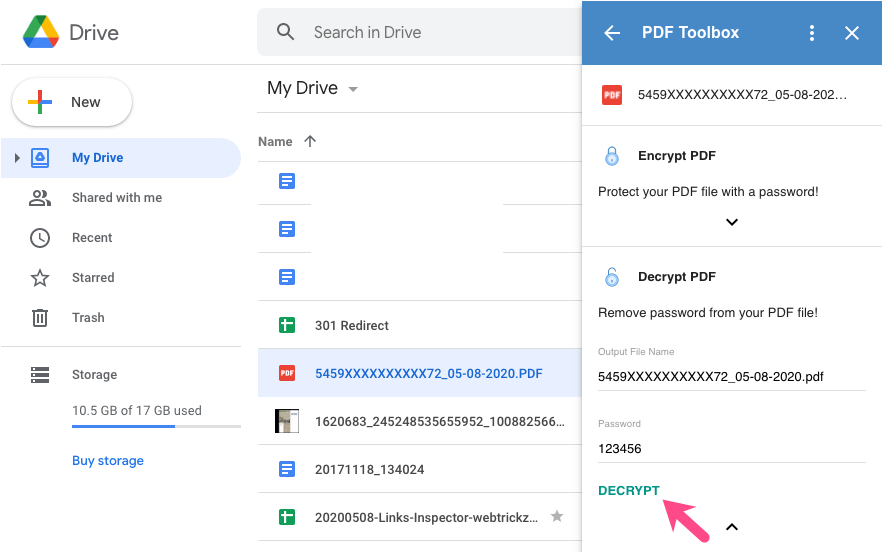
- Kliknij przycisk “Odszyfruj”, a wszystkie ograniczenia PDF zostaną usunięte, jeśli hasło jest poprawne.
- Odblokowany plik PDF (bez ochrony hasłem) zostanie przesłany do Twojego dysku jako nowy plik.
Jak zablokować aplikację Dysk Google na telefonie iPhone?
Nie ma możliwości zabezpieczenia hasłem pliku lub folderu w aplikacji Dysk Google na telefonie iPhone lub iPadzie. Możesz jednak zabezpieczyć Dysk Google za pomocą Face ID lub Touch ID na swoim urządzeniu z systemem iOS. W ten sposób można zapobiec nieautoryzowanemu dostępowi do aplikacji Dysk Google na telefonie iPhone.
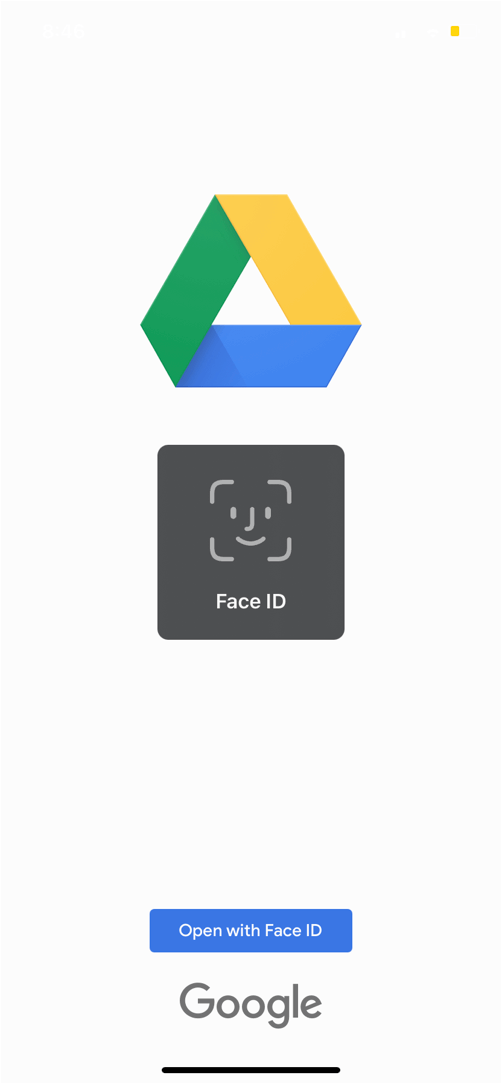
Sprawdź poniższe kroki, aby zablokować aplikację Google Drive na iPhonie i iPadzie.
- Upewnij się, że aplikacja Dysk Google jest zaktualizowana do najnowszej wersji. [Odsyłacz: Aktualizowanie aplikacji w systemie iOS 14]
- Otwórz aplikację Dysk Google i stuknij przycisk menu (ikonę hamburgera) w lewym górnym rogu.
- Stuknij Ustawienia > Ekran prywatności.
- Włącz przycisk przełączający obok opcji ‘Ekran prywatności”.
- Stuknij opcję ‘Wymagaj uwierzytelnienia” i wybierz ‘Natychmiast”, jeśli chcesz, aby aplikacja Dysk została zablokowana natychmiast po przejściu do innej aplikacji.
Aplikacja Dysk Google będzie teraz wymagać uwierzytelniania za pomocą Face ID lub Touch ID przy każdym dostępie do niej.